Windows スクリプト ホスト「Loader.vbs」エラーを修正する方法
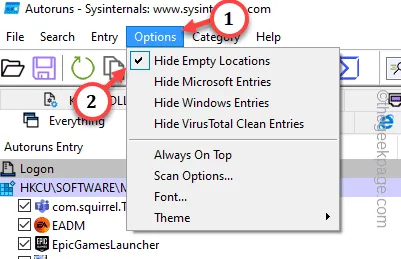
画面に「スクリプト ファイルが見つかりません。」というメッセージが表示されていますか? Loader.vbs」が何度も表示されますか?この Loader.vbs ファイルは実際にさまざまなスクリプトに RE を提供します。したがって、ローダー スクリプトが失敗するかスタックするたびに、このメッセージがユーザー画面に表示されます。この問題に対処する解決策がいくつかあり、自分で解決できます。
修正 1 – Loader.vbs の正確な場所を確認します
ステップ 1 –ファイル エクスプローラーを開きます。
ステップ 2 – System32 フォルダの実際の場所に移動します –
C:\Windows\System32
ステップ 3 – ここで wscript.exe ファイルが見つかるかどうかを確認します。

解決策 2 – AutoRuns を使用してスクリプトをクリアする
AutoRuns を使用すると、「Loader.vbs」ファイルに関連付けられたスクリプトをフィルタリングしてシステムから削除できます。
ステップ 1 – 自動実行。
ステップ 2 – zip ファイルを選択したフォルダーに解凍します。
ステップ 3 – デバイス上で「AutoRuns64」実行可能ファイルを実行します。

ステップ 4 – 「オプション」に進みます。
ステップ 5 – これら 2 つのオプションを 1 つずつオフにします –
Windows エントリを非表示にする
Microsoft エントリを非表示にする
ステップ 6 – このオプションがオンになっていることを確認します –
空の場所を非表示にする

ステップ 6 – 次に、[クイック フィルター] タブに「loader.vbs」と入力します。
ステップ 7 – そのようなエントリが見つかった場合は、それを右クリックし、[削除] をタップして削除します。

次に、コンピュータを再起動します。 「スクリプト ファイルが見つかりません。」 Loader.vbs」に邪魔されることはもうありません。
修正 3 – regedit を使用して Windows スクリプト ホストを有効にする
ステップ 1 –Win+R キーを同時に使用して、実行ボックスを呼び出します。
ステップ 2 – 空のボックスに「regedit」と入力して、Enter ボタンを押します。

ステップ 3 – Windows Script Host Settings キーの正確な場所に移動します –
HKEY_CURRENT_USER\SOFTWARE\Microsoft\Windows Script Host\Settings
ステップ 4 – 「有効」の値を探し、ダブルタップして編集します。
少数のユーザーは、この「有効」の値が見つからない可能性があります。その場合、そのような値を手動で作成する必要があります。
1. 設定キーの空白部分に移動します。
2.そこで、そのスペースを右クリックして [新規>] をタップし、さらに [値] をタップして新しい値を作成します。

3.この値に「有効」という名前を付けます。
4.値を変更するにはダブルタップします。

ステップ 4 – ダブルタップして値を変更します。
ステップ 5 – 値を「1」に切り替えます。 [OK] をタップして変更を保存します。

レジストリの編集は、システムを再起動するまで有効になりません。したがって、コンピュータを再起動してください。
修正 4 – 終了スクリプトをメイン コードに追加します
ステップ 1 – 問題のあるスクリプトが存在するフォルダーに移動します。
ステップ 2 – 次に、スペースを右クリックし、[新規>] と [テキスト ドキュメント] をタップします。 p>

ステップ 3 – この新しいテキスト ファイルを開きます。
ステップ 4 – この行を空白のテキスト ページに貼り付けます。
WScript.Quit

ステップ 5 – Ctrl+Shift+S を押してファイルを保存します。
ステップ 6 – 次に、[名前を付けて保存] ページで、ファイルの種類を「すべてのファイル」に設定します。
ステップ 7 – ファイルに「Loader.vbs」という名前を付け、「保存」をタップします。

ファイルの名前を変更した後、すべてのウィンドウを閉じ、コンピュータを再起動します。
修正 5 – VBS キーの値を変更する
ステップ 1 – システムでレジストリ エディタを開きます。 Win+S キーを同時に押すだけです。
ステップ 2 – 検索ボックスに「regedit」と直接入力します。最後に、「レジストリ エディタ」を開きます。
ステップ 3 – VBS キーの場所に移動します –
HKEY_CLASSES_ROOT\.vbs
ステップ 4 – 画面の右側を見ると、「デフォルト」値が表示されます。
ステップ 5 – 次に、それを右クリックして [変更] をクリックします。

ステップ 6 – 値のデータがこれに対応していることを確認します –
VBS ファイル
ステップ 7 – [OK] をタップしてこの変更を保存します。

レジストリ エディタを終了した後、システムを再起動します。システムが戻ったら、これが実際に機能するかどうかをテストします。
修正 6 – スクリプト ホストが Loader.vbs に関連付けられていることを確認します
ステップ 1 – を見つけます。 vbs ファイル。
ステップ 2 – ファイルを右クリックし、コンテキスト メニューで [プログラムから開く>] をタップします。コンテキストで「Microsoft Windows Based Script Host」を選択できます。
それ以外の場合は、[別のアプリを選択] オプションをクリックします。

ステップ 3 – リストから「Windows Script Host」を選択します。
ステップ 4 – リストにそれが表示されない場合は、[PC 上のアプリを選択する] をタップします。

ステップ 5 – この場所に降ります –
C:\Windows\System32\
ステップ 6 – 「wscript.exe」を選択し、「OK」をクリックします。

ステップ 7 – アプリ選択タブに戻り、[常に] をタップしてファイルの関連付けを設定します。

修正 7 – Windows スクリプト ホストを修復する
ステップ 1 –スタートのメニューを開きます。次に、「コマンド」を入力します。
ステップ 2 – [コマンド プロンプト] が表示されたらすぐに、コンテキスト タブの [管理者として実行] をクリックします。

ステップ 3 – 次に、このコードをターミナルに入力します。キーボードの Enter キーを使用して、Windows スクリプト ホストを修復します。
regsvr32 %systemroot%\system32\vbscript.dll

この後、システムを再起動することをお勧めします。これが役立つかどうかを確認してください。
修正 8 – フルデバイス スキャンを実行します
ステップ 1 – 検索バーに「セキュリティ」と入力し始めます。
ステップ 2 – 次に、「Windows セキュリティ」ツールをタップします。

ステップ 3 – 「ウイルスとウイルス」を開きます。脅威保護」ツールをクリックして開きます。

ステップ 4 – 「クイック スキャン」オプションを使用してスキャンを直接開始できます。
または、[スキャン オプション] を使用して、可能なスキャン オプションのリストを調べることもできます。

ステップ 5 – この方法に進む場合は、「フル スキャン」を選択します。
ステップ 6 – [今すぐスキャン] をクリックしてスキャンします。

修正 9 – SFC スキャンでシステムを修正する
ステップ 1 – このツールは、管理者権限を持つ端末からのみ実行できます。そこで、「cmd」と入力し始めます。
ステップ 2 – 次に、[コマンド プロンプト] を右タップし、すぐに [管理者として実行] をクリックします。

ステップ 3 – 次に、この行をそこに貼り付けます。 Enter キーを使用して、この SFC ツールを実行します。
sfc /scannow

「スクリプト ファイルが見つかりません。」は読み取れません。 Loader.vbs」というエラー メッセージが再び表示されます。



コメントを残す